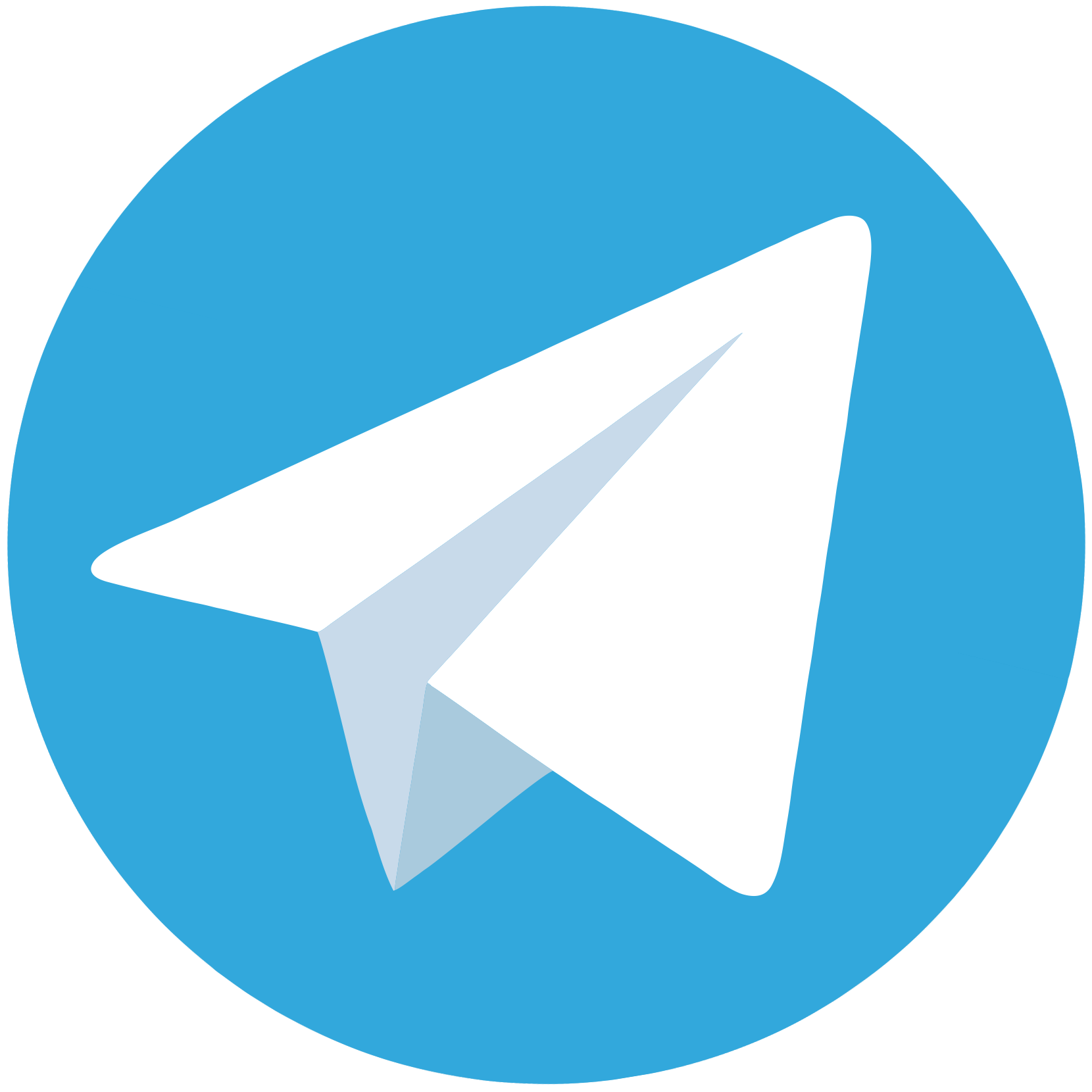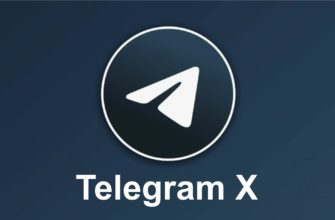Мессенджер Telegram считается популярным приложением, которое предлагает широкий функционал и множество полезных опций. Одно из самых популярных функций считается stickers. Они позволяют ярче выразить эмоции собеседника в чате и лучше, чем обычные смайлики.
Однако в некоторых случаях хочется убрать определённый пакет картинок. Как удалить стикеры в Телеграм?
Как удалить стикеры в Телеграме
Инструкция по тому, как удалить стикеры в Телеграме практически не отличается, как для Айфона, так и для Андроида.
Инструкция Как удалить стикеры с телефона:
- откройте приложение на смартфоне;
- зайдите в
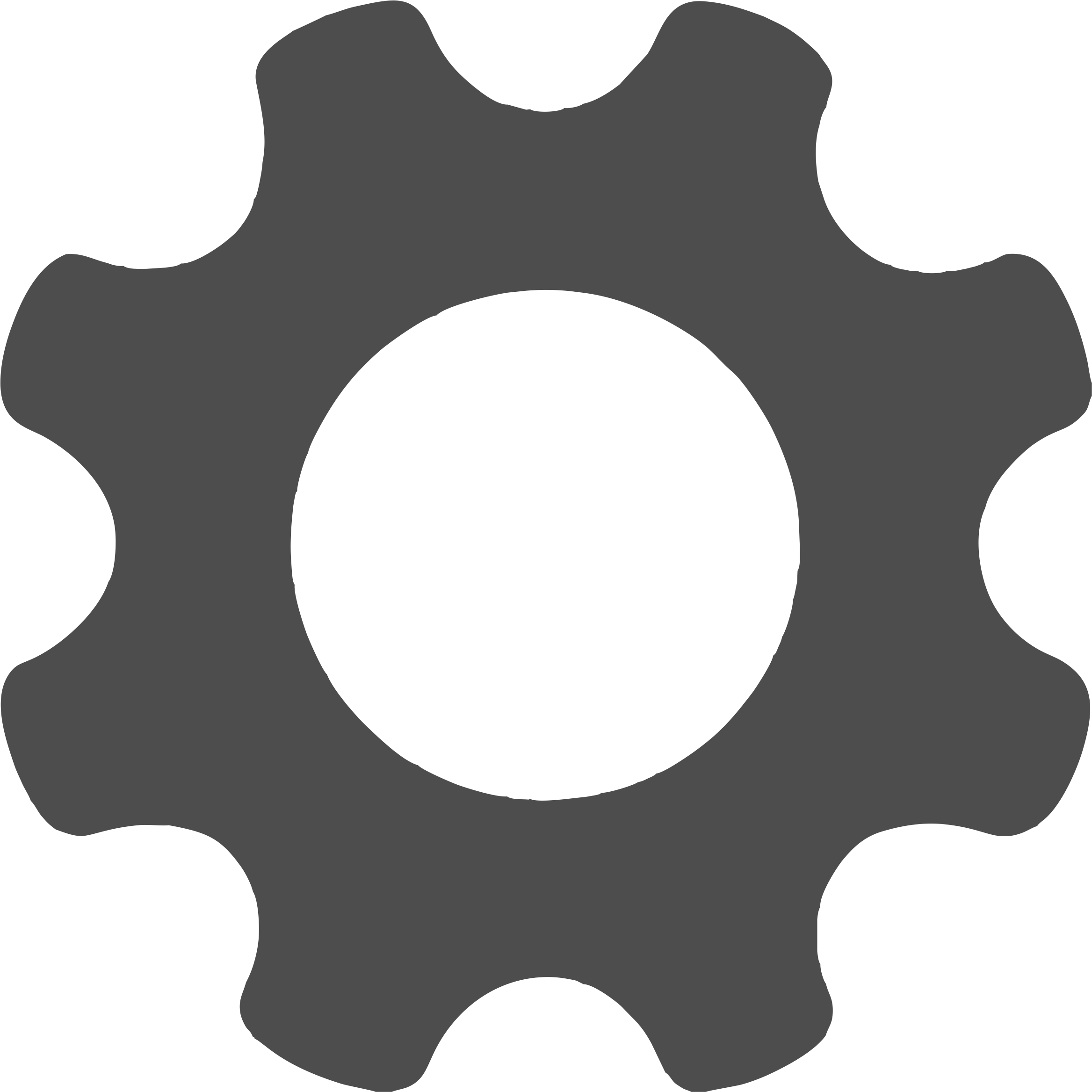 «Настройки», далее «Настройки чатов»;
«Настройки», далее «Настройки чатов»;
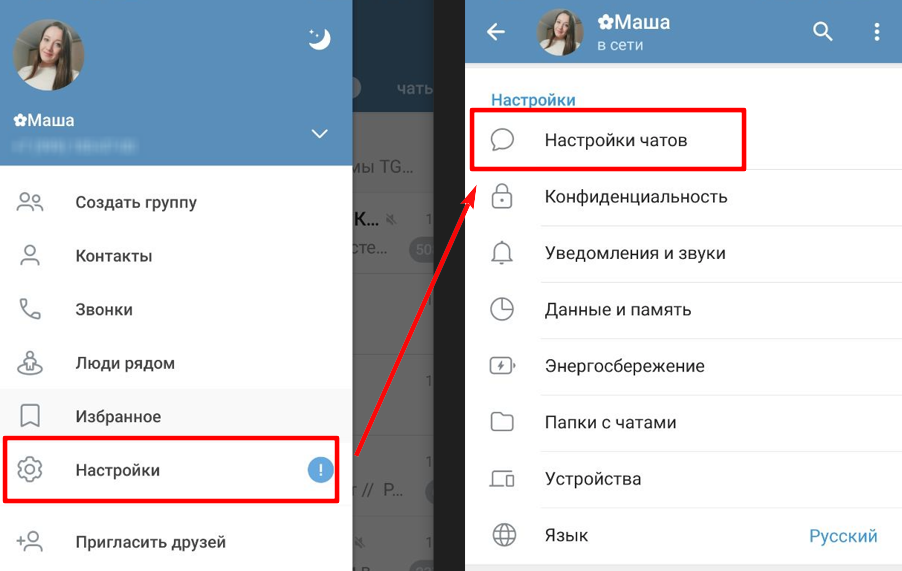
- выберите раздел «Стикеры и эмодзи»;
- в списке «Моих наборах» выбирается тот, который желаете убрать;
- нажимаете на
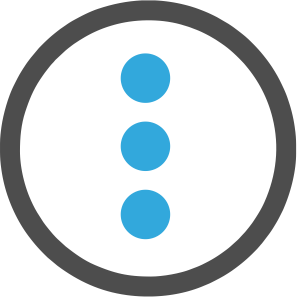 три точки сбоку от стикеров;
три точки сбоку от стикеров; - выберете из меню нужный пункт
 «Удалить».
«Удалить».
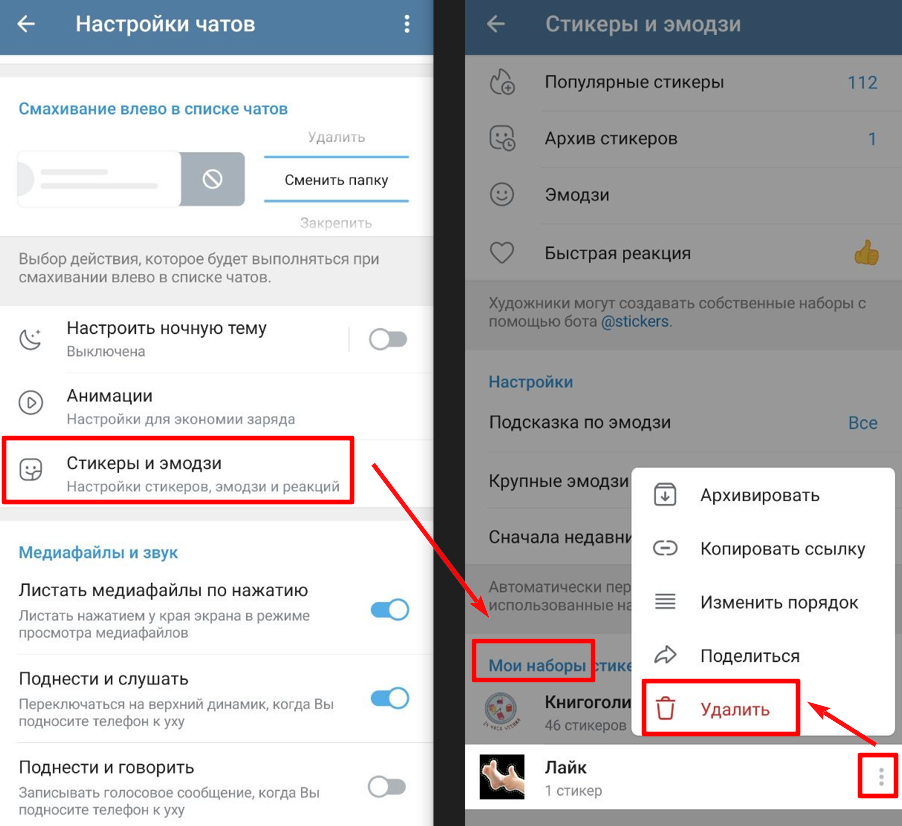
Также вы можете удалить недавно использованные стикеры. Для этого:
- зайдите в чат с собеседником;
- выберите отправить стикеры и пролистайте до «Недавних«;
- нажмите на крестик, который находится справа от названия НЕДАВНИЕ.
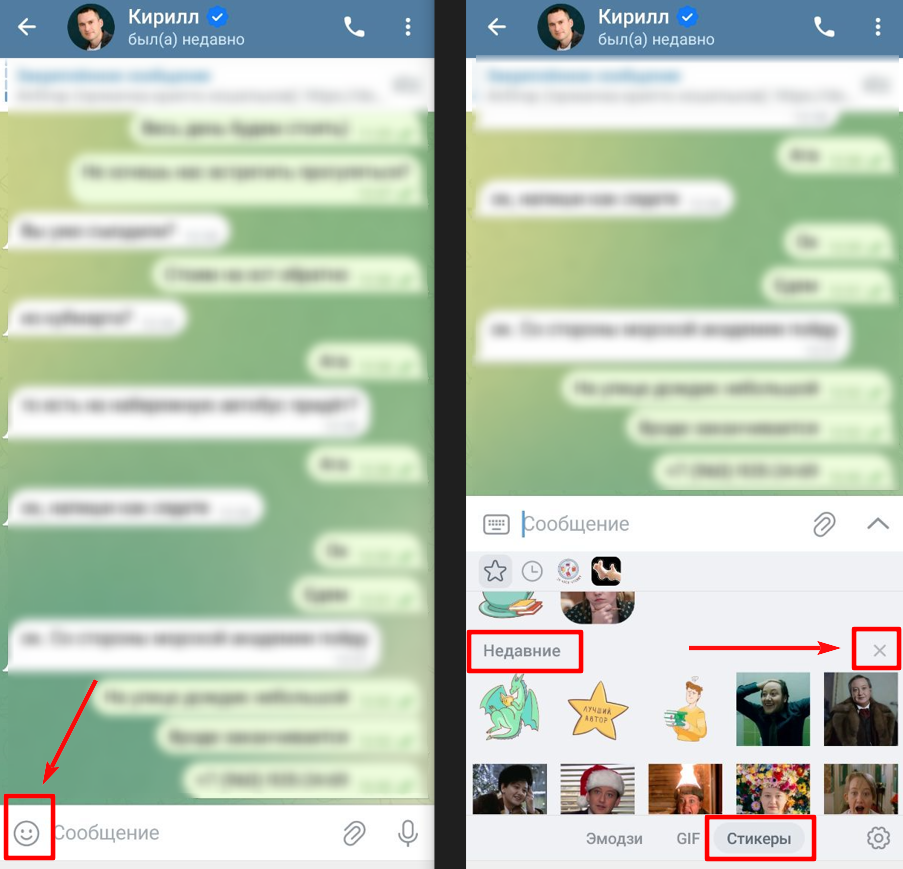
Теперь мы знаем, как удалить стикеры в Телеграм.
Как удалить стикеры из избранных
Некоторые пользователи сохраняют паки в избранном разделе или пользуются лично созданными наклейками. Но как убрать их потом из избранных?
- Откройте любой чат;
- заходите в раздел “Эмоджи” и выберите вкладку “Стикеры”;
- с списке будет название “Избранные”;
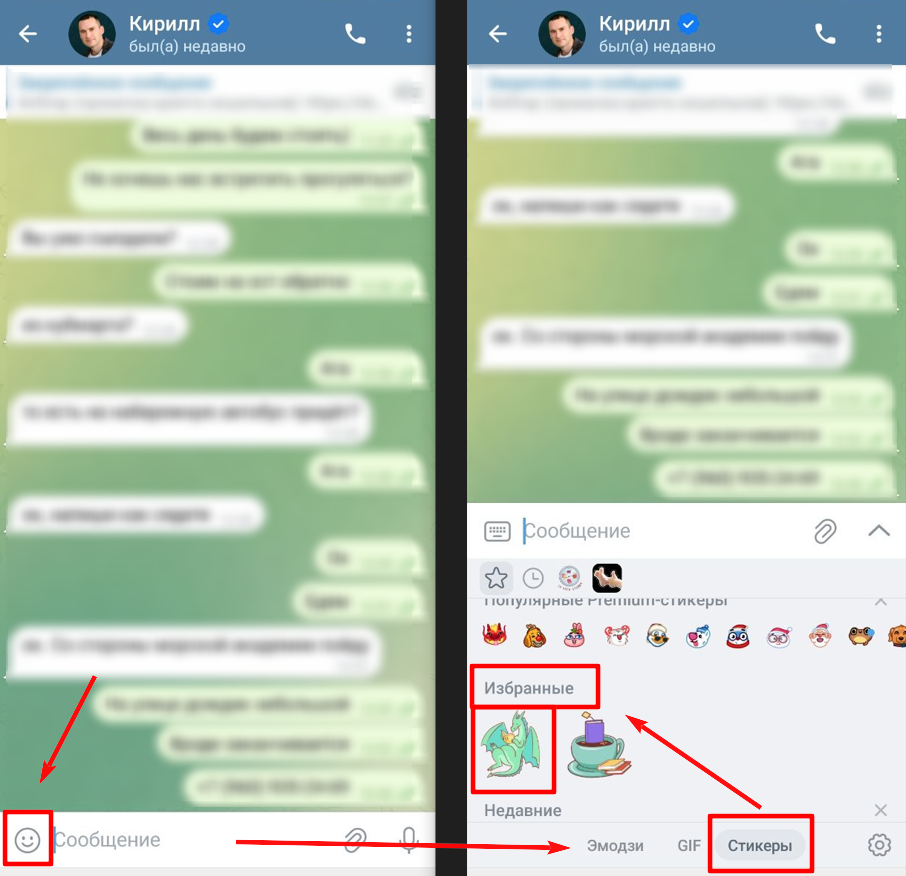
- зажмите и удерживайте ненужный вам стикер;
- в открывшемся меню выбирайте “удалить из избранных”.
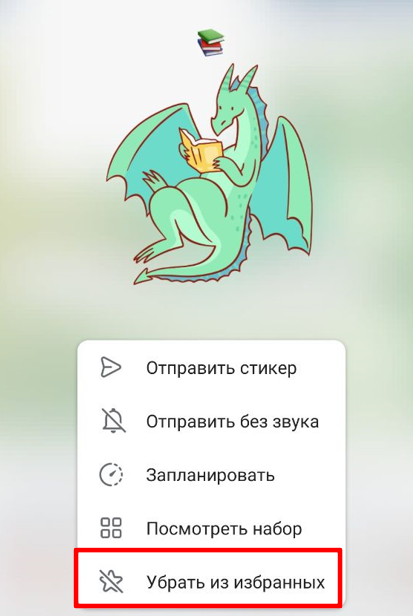
Таким образом вы сможете убрать все стикеры, которыми вы уже не пользуетесь.
Как удалить стикерпак
Процедура по удалению набора с наклейками простая.
Инструкция:
- откройте мессенджер;
- перейдите в Настройки —> Настройки чатов —> Стикеры и эмодзи;
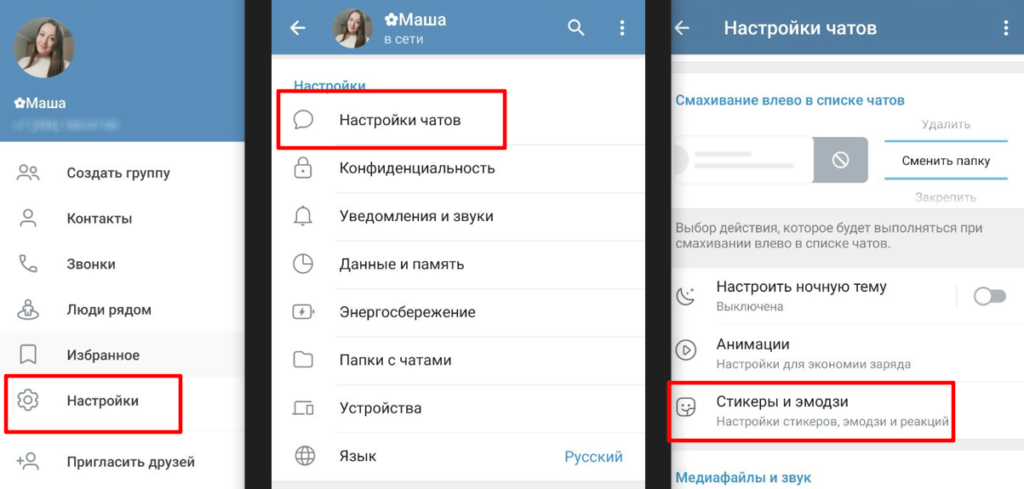
- здесь вы увидите раздел с личными наборами;
- ищете желаемый и нажимайте на него;
- откроется окно в котором кликните на»Удалить … стикеров«.
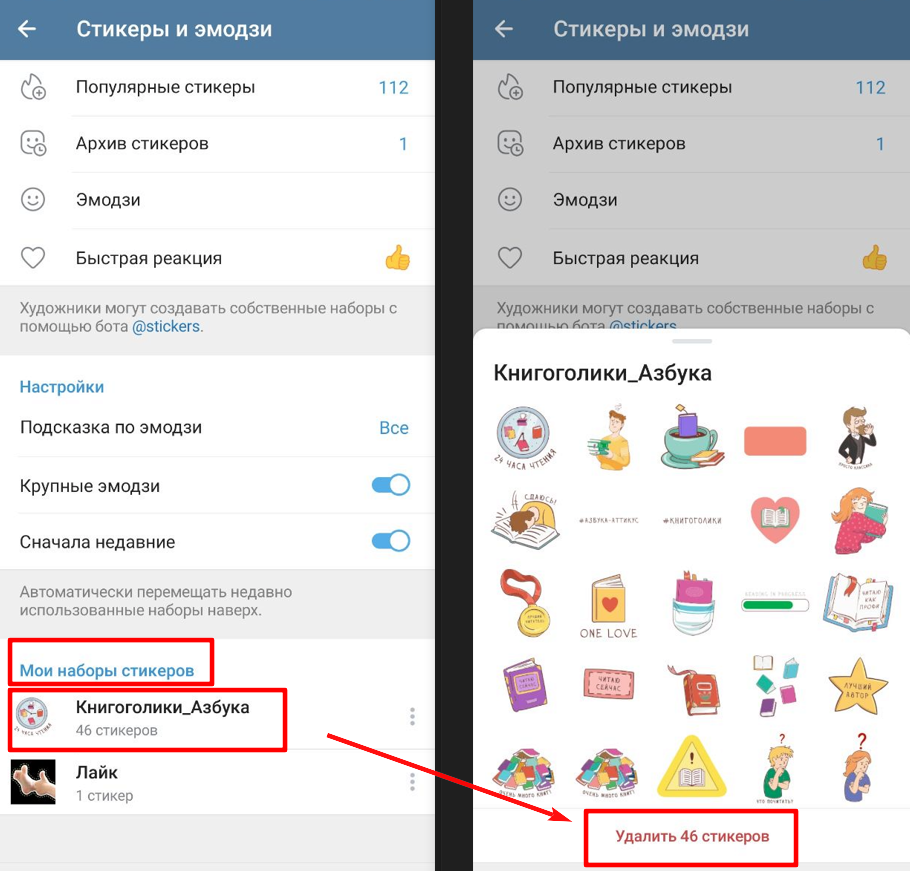
Теперь пак отображаться в вашем профиле не будет.
Стикеры позволяют сделать общение в Telegram ярче и веселее. Однако иногда пользователи устают от некоторых наборов. Для того чтоб удалить ненужный пак, используйте подсказки в данной статье.